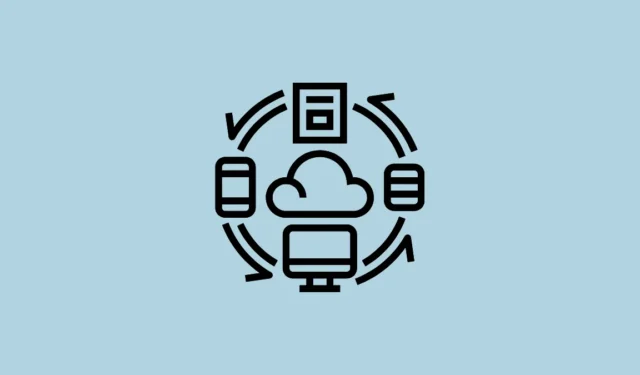
Le clavier SwiftKey de Microsoft offre un ensemble de fonctionnalités pratiques, notamment un compositeur de messages intégré, un mode navigation privée et la synchronisation du presse-papiers. Cette capacité de synchronisation du presse-papiers vous permet de partager du contenu copié sur des appareils sur lesquels le clavier SwiftKey est installé, et même avec un PC Windows sur lequel l’application n’est pas installée.
Pour activer cette fonctionnalité, assurez-vous que vous êtes connecté avec le même compte Microsoft sur votre PC Windows et dans l’application SwiftKey sur tous les appareils supplémentaires que vous souhaitez connecter.
Comment activer la synchronisation du presse-papiers
- Commencez par lancer l’application Paramètres sur votre PC Windows à l’aide du
Win + Iraccourci, puis sélectionnez « Système » dans le menu de gauche.
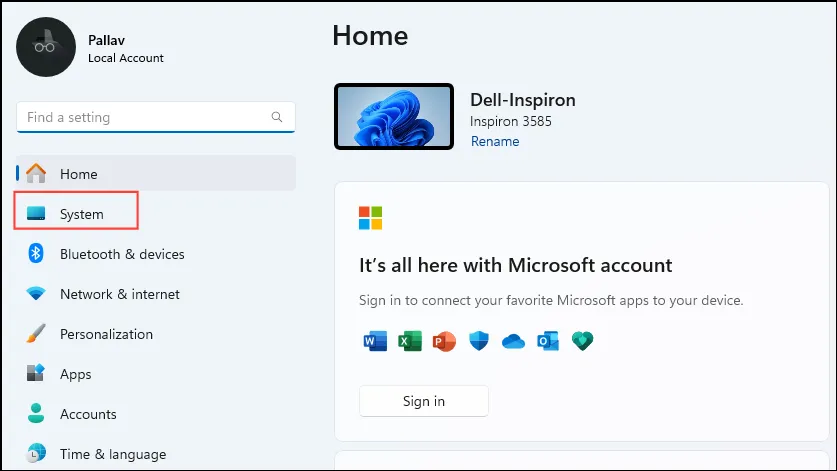
- Dans la section Système, accédez à « Presse-papiers ».
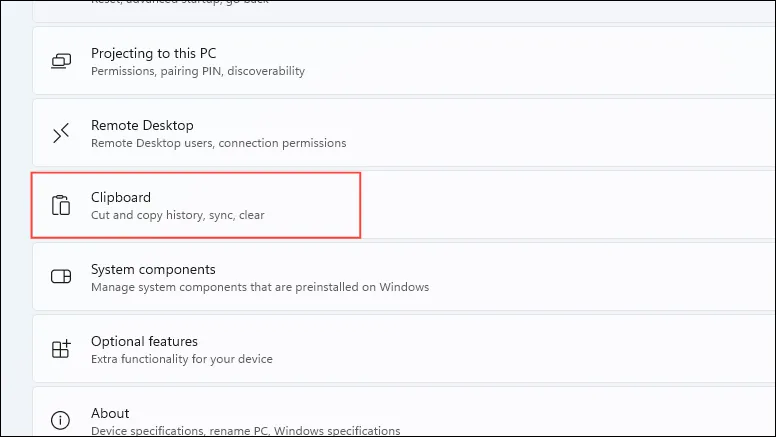
- Ensuite, activez l’option « Historique du presse-papiers sur tous les appareils » en l’activant.
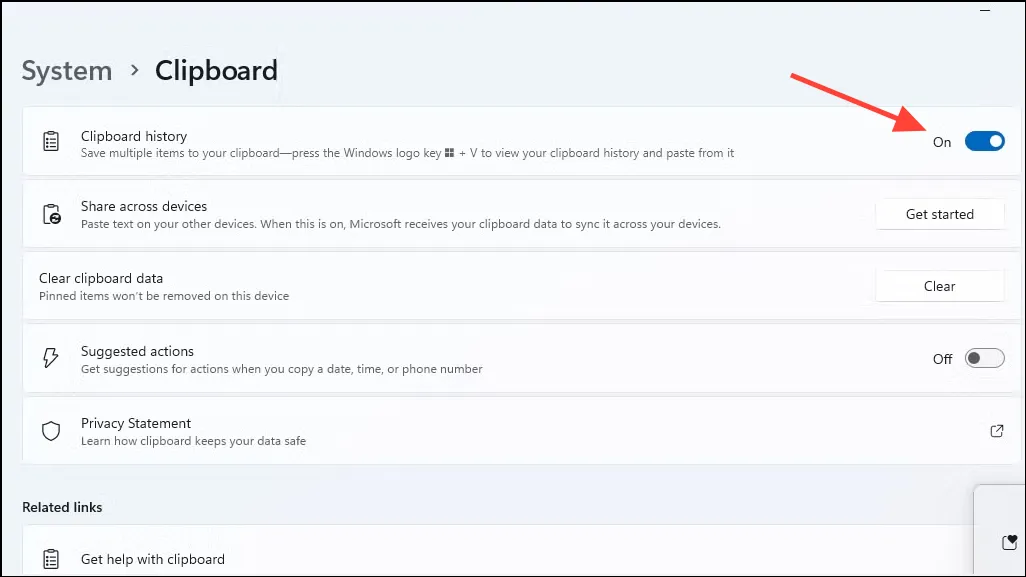
- Sélectionnez l’option « Synchroniser automatiquement le texte que je copie ».
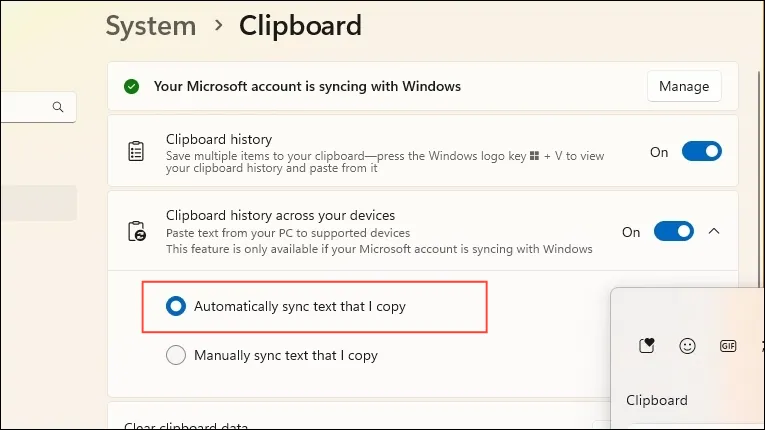
- Ouvrez le clavier SwiftKey sur votre autre appareil et appuyez sur l’icône du presse-papiers située en haut du clavier.
- Ensuite, appuyez sur l’icône d’engrenage à droite pour accéder aux paramètres du presse-papiers.
- Enfin, activez l’option « Synchroniser l’historique du presse-papiers ».
- Si vous utilisiez le clavier SwiftKey sans vous connecter à un compte Microsoft, une invite s’affiche vous demandant de vous connecter pour synchroniser l’historique de votre presse-papiers. Cliquez sur « OK » et connectez-vous à votre compte pour terminer la configuration.
Coller du presse-papiers sur plusieurs appareils
Lorsque vous utilisez Microsoft SwiftKey, seul l’élément le plus récemment copié sera accessible via le presse-papiers et il sera stocké pendant une durée d’une heure.
Votre contenu copié depuis Windows apparaîtra sur la barre de prédiction du clavier SwiftKey sur Android, ce qui vous permettra de le coller rapidement. Vous pouvez également y accéder en consultant l’historique du presse-papiers.
Sous Windows, appuyez simplement sur Ctrl+ Vpour coller le texte que vous avez précédemment copié sur Android. Vous pouvez également ouvrir le presse-papiers pour y afficher les éléments copiés.
Informations importantes
- En plus de la synchronisation du presse-papiers, vous pouvez sauvegarder vos données en activant la fonction « Sauvegarder et synchroniser » du clavier SwiftKey, qui stocke en toute sécurité vos informations dans le cloud pour un accès sur n’importe quel appareil sur lequel le clavier est installé et votre compte Microsoft est connecté.
- Vous pouvez également synchroniser les données de votre presse-papiers SwiftKey entre différents appareils Android en activant la fonction d’historique du presse-papiers de la même manière.
- Microsoft assure aux utilisateurs que les données du presse-papiers sont protégées par un cryptage standard du secteur et qu’ils ne traitent ni ne stockent indéfiniment ces informations sur leurs serveurs.



Laisser un commentaire